Apple има оградена градина около всичките си услуги, но не и iCloud. Това е един продукт на Apple, до който можете да получите достъп от всяко устройство, дори с уеб браузър.
Докато iCloud е вграден в iPhone и Mac, за компютри с Windows можете да инсталирате приложението iCloud на компютъра или просто да влезете в iCloud.com за достъп до данни, съхранявани във вашия iCloud акаунт.
Как да синхронизирате iCloud снимки на компютър за офлайн достъп
Приложението iCloud за Windows синхронизира библиотеката на iCloud Photos на вашия компютър по същия начин, както прави на iPhone и Mac устройства. Можете дори да зададете двупосочно синхронизиране с библиотеката на iCloud Photos, така че снимките на вашия компютър да се качват автоматично в iCloud.
Синхронизирането на вашата библиотека със снимки в iCloud с вашия компютър също означава, че имате достъп до iCloud снимки на компютъра, дори когато сте офлайн.
За да започнете, изтеглете клиента iCloud Windows от връзката за изтегляне по-долу и го инсталирайте на вашия компютър.
→ Изтеглете приложението iCloud за Windows
Не забравяйте да рестартирате компютъра си след инсталиране на софтуера, за да позволите на агента за синхронизиране да работи правилно в системата.
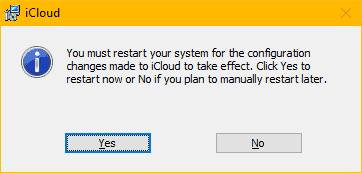
След рестартиране стартирайте приложението iCloud на вашия компютър. Ако иконата на приложението iCloud не е налична на работния плот, отворете менюто Старт » потърсете iCloud и го отворете от там.
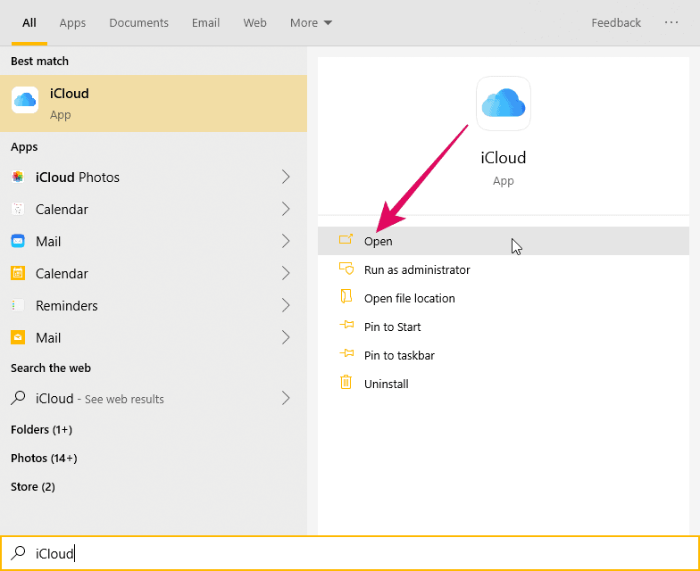
Влезте с вашия Apple ID и парола. Не забравяйте да използвате същия Apple ID, който използвате на вашия iPhone или Mac, за да синхронизирате снимки с вашата библиотека със снимки в iCloud.
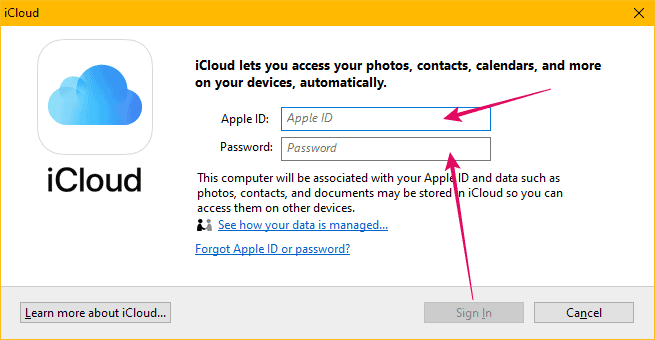
След като влезете, ще видите минимално меню за опциите за синхронизиране на iCloud. Искаме да конфигурираме опциите за синхронизиране за библиотеката на iCloud Photos, така че кликнете върху бутона „Опции“ до Снимки в прозореца на iCloud.
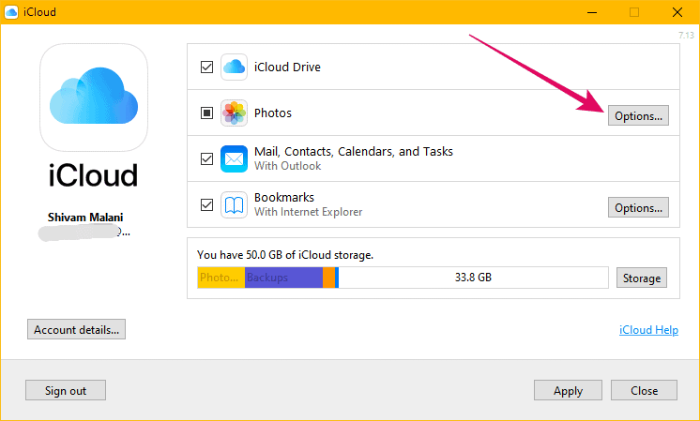
На следващия екран се уверете, че квадратчето за отметка за опцията „Изтегляне на нови снимки и видеоклипове на моя компютър“ е отметнато и активирано. Директорията по подразбиране за изтегляне на iCloud снимки на компютър е настроена на „Pictures » iCloud Photos“, но можете да я настроите във всяка друга директория на вашия компютър. Щракнете върху бутона „Промяна“ до опцията „Изтегляне на нови снимки…“, за да промените директорията за снимките в iCloud.
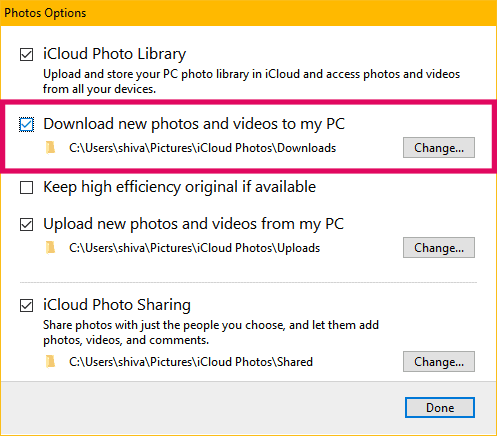
След като всичко е настроено, натиснете бутона „Готово“ на екрана „Опции за снимки“ и след това натиснете „Прилагане“ на главния екран на приложението.
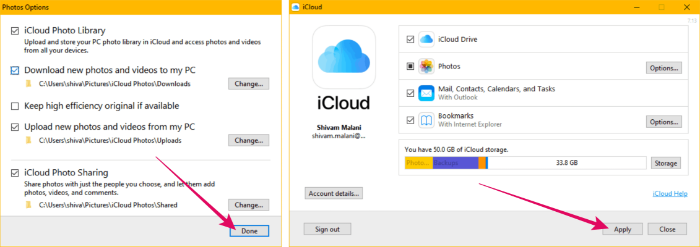
Това е. iCloud вече ще синхронизира вашата iCloud Photos Library с вашия компютър. След като синхронизирането приключи, ще имате офлайн достъп до вашите iCloud снимки от вашия компютър.
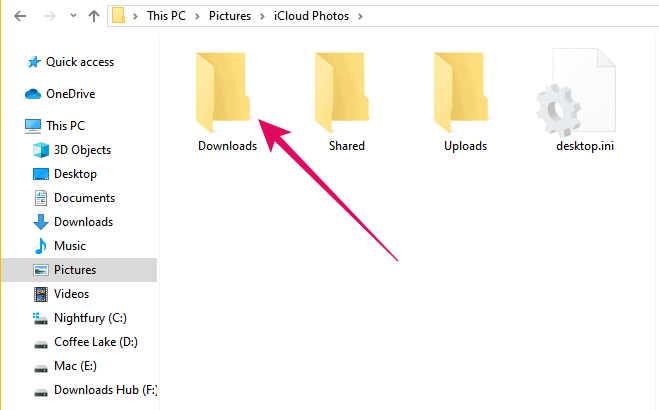
Как да получите достъп до iCloud Photos онлайн от Chrome, Firefox, Internet Explorer и др.
Можете да получите достъп до iCloud Photos на вашия компютър директно в уеб браузър като Chrome, Firefox, IE и др., като влезете в iCloud.com. Колкото и просто да звучи. Няма нужда да инсталирате софтуер на вашия компютър.
Уеб приложението iCloud позволява на потребителите достъп до всички данни (включително снимки и видеоклипове) от всеки модерен уеб браузър. Той дори ви позволява да изтегляте и управлявате снимки на вашия iPhone директно от мрежата, стига вашият iPhone да синхронизира снимки с вашия iCloud акаунт.
За да получите достъп до уеб приложението iCloud, отворете www.icloud.com в уеб браузър (като Chrome) на вашия компютър и влезте с вашия Apple ID. Не забравяйте да съдите същия Apple ID, който използвате на вашия iPhone или Mac, за да синхронизирате снимки с iCloud.
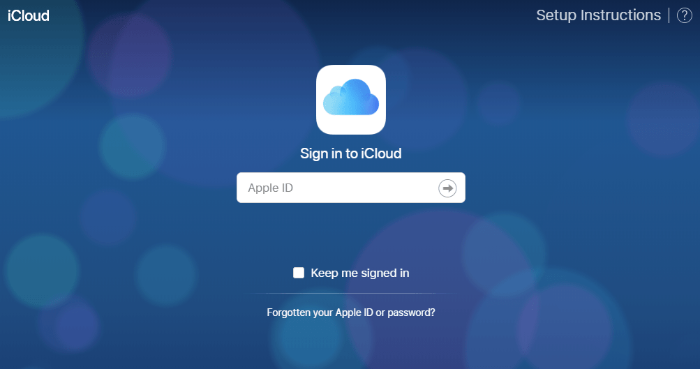
След като влезете в iCloud уеб, щракнете върху иконата „Снимки“, за да получите достъп до вашата библиотека със снимки в iCloud.
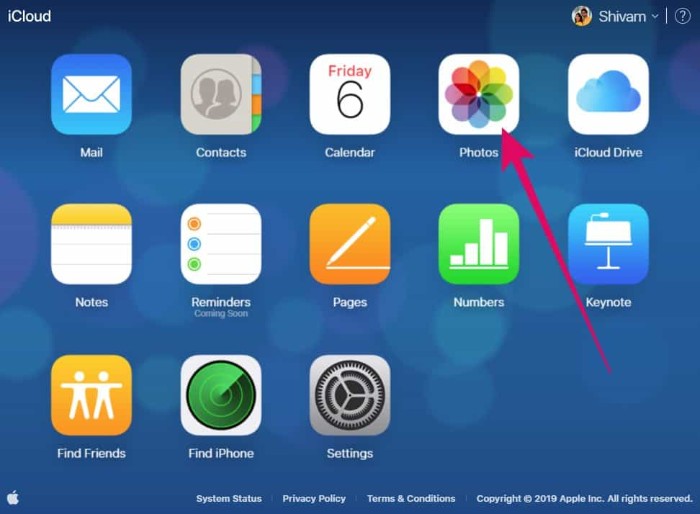
Всички снимки, видеоклипове и албуми от вашия iPhone могат да бъдат достъпни от уеб приложението iCloud. Можете да изтеглите една снимка или няколко снимки от библиотеката на iCloud Photos.
Кликнете върху снимка, за да я изберете. Ако искате да изберете няколко снимки, задръжте клавиша "Ctrl" и щракнете върху всяка снимка, която искате да изберете. След като изберете снимките, щракнете върху „иконата за изтегляне“ в горната лента.
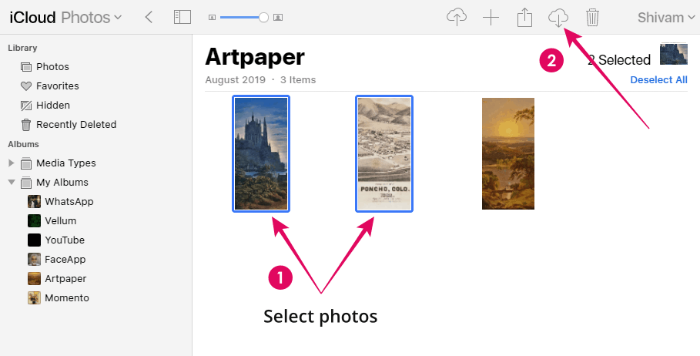
Ако сте избрали няколко снимки, на вашия компютър ще бъде изтеглен zip файл, съдържащ всички снимки. Една снимка ще бъде изтеглена директно във формат JPG.
Това е всичко, което знаем за достъпа до iCloud на компютър. Надяваме се това ръководство да ви служи добре.
? Наздраве!
40.7127753 -74.0059728